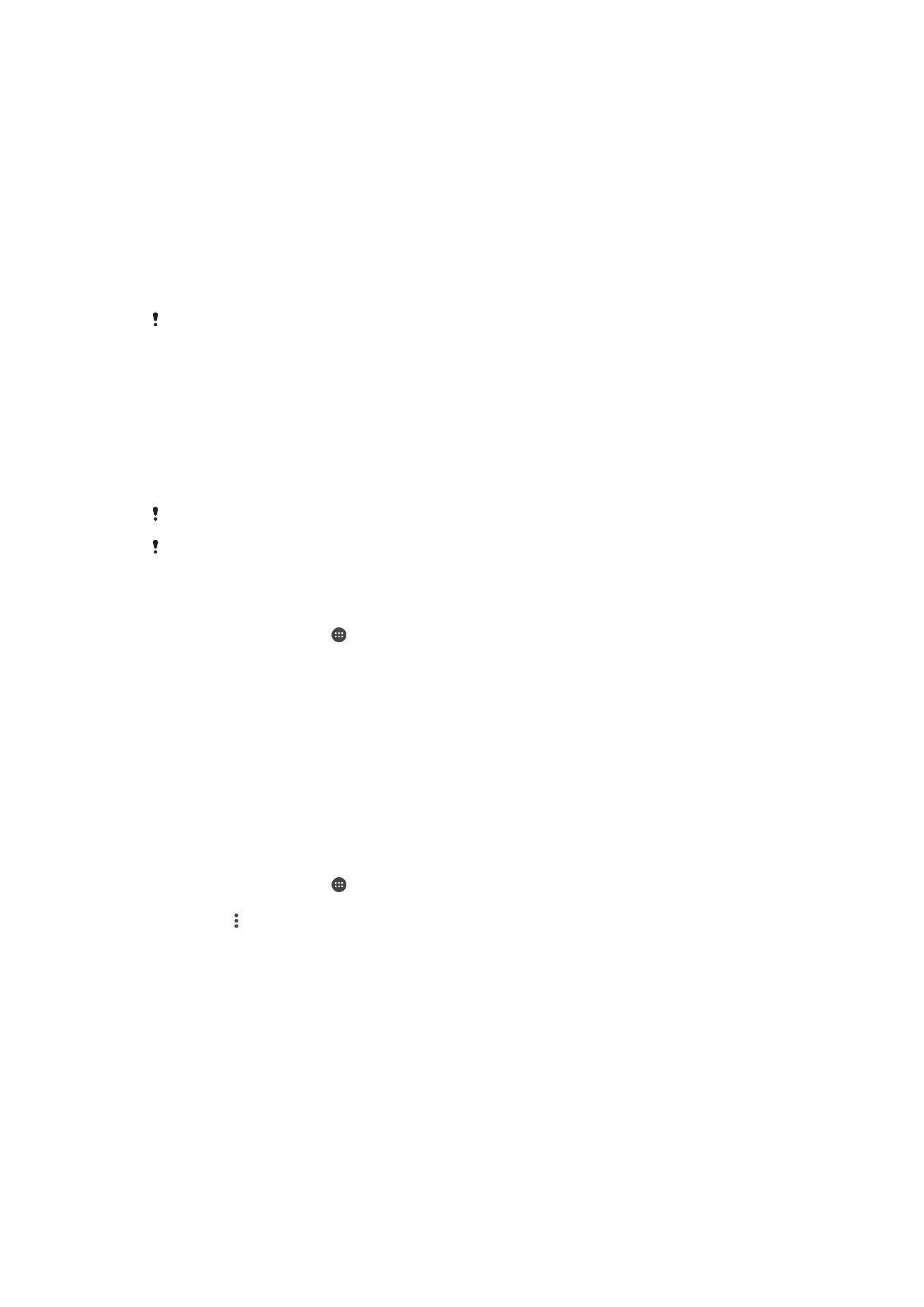
Bluetooth® kablosuz teknolojisi
Bluetooth® fonksiyonunu, diğer Bluetooth® uyumlu cihazlara dosya gönderebilmek ya
da mikrofonlu kulaklık seti aksesuarlarıyla bağlantı kurmak için kullanabilirsiniz.
Bluetooth® bağlantıları, arada yekpare nesnelerin bulunmadığı alanlarda ve 10 metrelik
(33 feet) mesafe içinde daha iyi çalışırlar. Bazı durumlarda cihazınızı diğer Bluetooth®
cihazlarıyla manuel olarak eşlemeniz gerekebilir.
Bluetooth® cihazları arasındaki birlikte işlerlik ve uyumluluk değişiklik gösterebilir.
Çok kullanıcılı bir cihaz kullanıyorsanız her bir kullanıcı Bluetooth® ayarlarını değiştirebilir ve
değişiklikler tüm kullanıcıları etkiler.
Bluetooth
®
fonksiyonunu açmak için
1
Ana ekran konumunda öğesine dokunun.
2
Ayarlar > Bluetooth öğesine dokunun.
3
Bluetooth
®
fonksiyonunu açmak için,
Bluetooth öğesinin yanındaki açma-kapama
düğmesine dokunun. Cihazınız artık yakındaki cihazlar tarafından görülebilir ve
mevcut Bluetooth
®
cihazlarının listesi görünür.
Cihazınızı adlandırma
Cihazınıza bir ad verebilirsiniz. Bluetooth
®
fonksiyonunu açtıktan sonra bu ad diğer
cihazlara belirtilir ve cihazınız görünür olarak ayarlanır.
Cihazınıza ad vermek için
1
Bluetooth
®
fonksiyonunun açık olduğundan emin olun.
2
Ana ekran konumunda öğesine dokunun.
3
Ayarlar > Bluetooth öğesine dokunun.
4
Sırasıyla >
Bu cihazı yeniden adlandır öğelerine dokunun.
5
Cihazınız için bir ad girin.
6
Yeniden adlandır öğesine dokunun.
Başka bir Bluetooth
®
cihazıyla eşleme
Cihazınızı başka bir cihazla eşlediğinizde; örneğin cihazınızı bir Bluetooth
®
mikrofonlu
kulaklık setine veya Bluetooth
®
araç kitine bağlayabilir ve bu cihazları çağrı yapmak ve
almak için kullanabilirsiniz.
Cihazınızı başka bir Bluetooth
®
cihazla eşlediğinizde, cihazınız bu eşlemeyi hatırlar.
Cihazınızı bir Bluetooth
®
cihazıyla eşlerken bir şifre girmeniz gerekebilir. Cihazınız otomatik
olarak genel şifre olan 0000'ı dener. Bu şifre işe yaramazsa, cihazın şifresini bulmak için
130
Bu, ilgili yayının İnternet sürümüdür. © Sadece kişisel kullanım amacıyla yazdırılabilir.
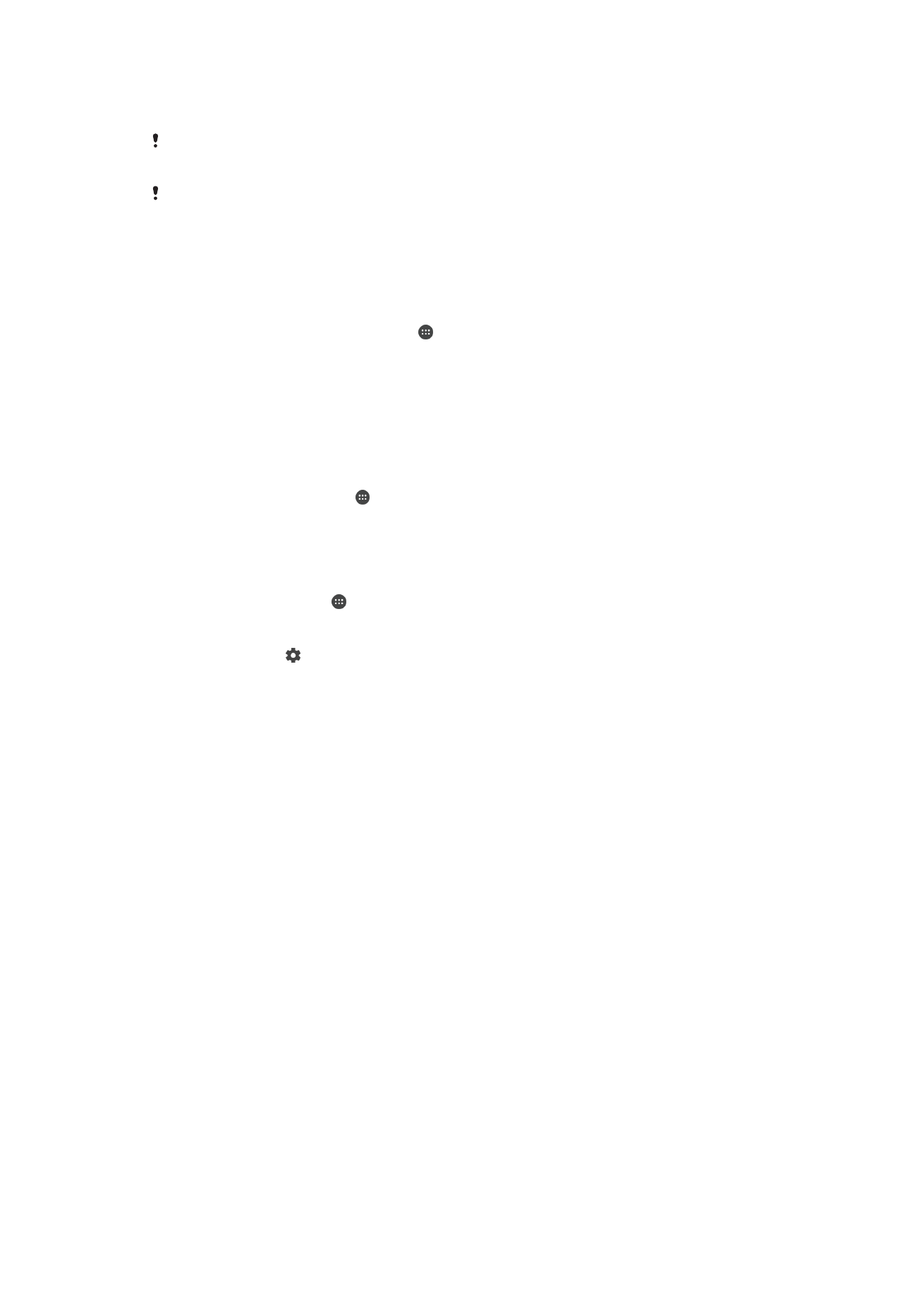
Bluetooth
®
cihazınızın kullanıcı kılavuzuna bakın. Daha önce eşlenmiş bir Bluetooth
®
cihazına bir sonraki bağlanmanızda, şifreyi tekrar girmeniz gerekmez.
Bazı Bluetooth
®
cihazları, örneğin çoğu Bluetooth
®
mikrofonlu kulaklık seti, diğer cihazla hem
eşlemenizi hem de bağlantı kurmanızı gerektirir.
Telefonunuzu birden fazla Bluetooth
®
cihazıyla eşleyebilirsiniz, ancak aynı anda yalnızca bir
Bluetooth
®
profiline bağlanabilirsiniz.
Cihazınızı diğer bir Bluetooth
®
cihazıyla eşlemek için
1
Eşlemek istediğiniz cihazın Bluetooth
®
fonksiyonunun aktif olduğundan ve cihazın
diğer Bluetooth
®
cihazları tarafından görülebildiğinden emin olun.
2
Cihazınızın Ana ekran konumundan, öğesine dokunun.
3
Ayarlar > Bluetooth öğesini bulun ve buna dokunun.
4
Bluetooth
®
fonksiyonunu açmak için
Bluetooth seçeneğinin yanındaki kaydırıcıyı
sürükleyin. Kullanılabilir Bluetooth
®
cihazlarının bir listesi görünür.
5
Eşlemek istediğiniz Bluetooth
®
cihazına dokunun.
6
Gerekirse bir şifre girin veya aynı şifreyi her iki cihazda da onaylayın.
Cihazınızı diğer bir Bluetooth
®
cihazına bağlamak için
1
Ana ekran konumunuzdan simgesine dokunun.
2
Ayarlar > Bluetooth seçeneğini bulup dokunun.
3
Bağlamak istediğiniz Bluetooth
®
cihazına dokunun.
Bluetooth
®
cihaz eşlemesini kaldırmak için
1
Ana ekran konumunda öğesine dokunun.
2
Ayarlar > Bluetooth öğesine dokunun.
3
Eşleştirilen cihazlar seçeneğinin altında, eşlemesini kaldırmayı istediğiniz cihaz
adının yanındaki öğesine dokunun.
4
Unut öğesine dokunun.
Bluetooth
®
teknolojisini kullanarak öğeleri gönderme ve alma
Telefonlar veya bilgisayarlar gibi Bluetooth
®
uyumlu diğer cihazlarla öğeleri paylaşın.
Bluetooth
®
fonksiyonunu kullanarak aşağıdaki gibi çeşitli öğeleri gönderebilir ve
alabilirsiniz:
•
Fotoğraflar ve videolar
•
Müzik ve diğer ses dosyaları
•
Kayıtlar
•
Web sayfaları
131
Bu, ilgili yayının İnternet sürümüdür. © Sadece kişisel kullanım amacıyla yazdırılabilir.
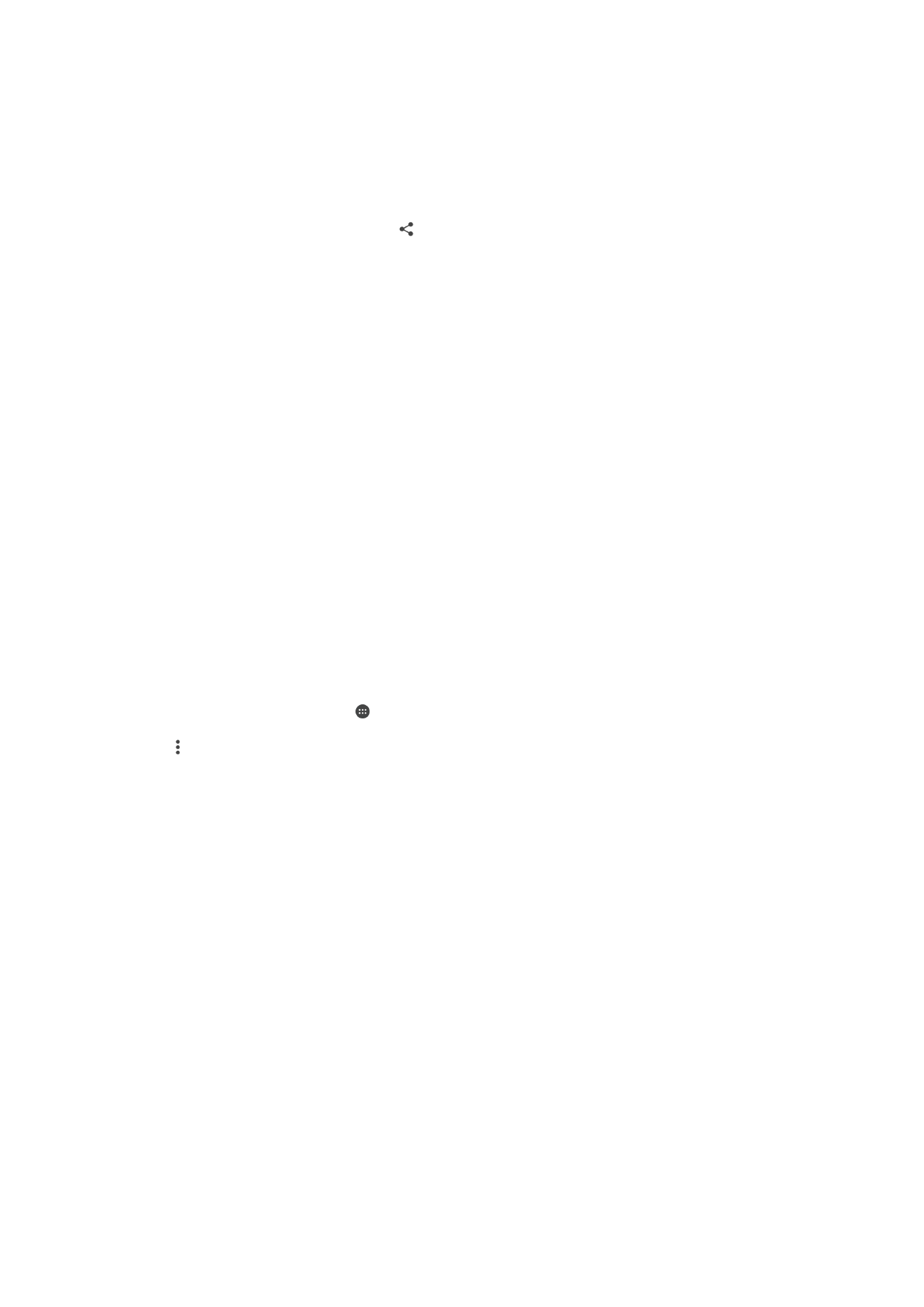
Bluetooth™ aracılığıyla öğe göndermek için
1
Alıcı cihazda öğeyi göndermek istediğiniz Bluetooth™ cihazındaki Bluetooth™
özelliğinin açık ve diğer Bluetooth™ cihazlarına görünür durumda olduğundan
emin olun.
2
Gönderici cihazda, göndermek istediğiniz öğenin bulunduğu uygulamayı açın ve
öğeye gidin.
3
Uygulamaya ve göndermek istediğiniz öğeye bağlı olarak, öğeye dokunarak
beklemeniz, öğeyi açmanız ya da 'na basmanız gerekebilir. Bir öğeyi
göndermenin başka yolları da bulunabilir.
4
Bir paylaşım seçin veya menü öğesini gönderin.
5
Açılan menüde,
Bluetooth seçeneğine dokunun.
6
Bluetooth™'u açmanız istenirse açın.
7
Alıcı cihazın adına dokunun.
8
Alıcı cihaz: Bağlantıyı kabul etmeniz istenirse kabul edin.
9
İstenirse, her iki cihaza da aynı geçiş kodunu girin ya da önerilen geçiş kodunu
onaylayın.
10
Alıcı cihaz: Gelen öğeyi kabul edin. Gerekirse, bildirimi görüntülemek için durum
çubuğunu aşağı doğru sürükleyin.
Bluetooth
®
aracılığıyla veri almak için
1
Bluetooth
®
fonksiyonunun açık ve diğer Bluetooth
®
cihazlarına belirir olduğundan
emin olun.
2
Gönderici cihaz artık cihazınıza veri gönderebilir.
3
İstenirse her iki cihaza da aynı geçiş kodunu girin ya da önerilen geçiş kodunu
onaylayın.
4
Cihazınıza bir dosyanın geldiği size bildirildiğinde durum çubuğunu aşağıya doğru
sürükleyin ve dosya aktarımını kabul etmek için bildirime dokunun.
5
Dosya aktarımını başlatmak için
Kabul Et seçeneğine dokunun.
6
Aktarımın ilerleyişini görüntülemek için durum çubuğunu aşağıya doğru sürükleyin.
7
Alınan bir öğeyi açmak için durum çubuğunu aşağıya doğru sürükleyin ve ilgili
bildirime dokunun.
Bluetooth® aracılığıyla aldığınız dosyaları görüntülemek için
1
Ana ekran konumunuzdan öğesine dokunun.
2
Ayarlar > Bluetooth seçeneğini bulup dokunun.
3
öğesine basın ve
Alınan dosyaları göster öğesini seçin.
132
Bu, ilgili yayının İnternet sürümüdür. © Sadece kişisel kullanım amacıyla yazdırılabilir.